프리미어 프로 엔딩크레딧을 만드는 간단한 방법
안녕하세요. 영상 편집을 하다보면 한번쯤은 궁금하게 되는 것이 있습니다. 바로 스타워즈 마지막의 자막처럼 올라가는 것을 만들고 싶은 분들이 있으실텐데요. 엔딩크레딧은 키프레임을 통해서 만들수도 있지만 프리미어에 기능 중에 있기 때문에 좀더 편하게 만들 수 있습니다.
그러면 그 과정을 차근 차근 만나보실까요. – 엔딩크레딧 어도비 공식 설명 보기
먼저 배경에 영상이나 그림을 넣으신 후에 project 창에서 우클릭하시면 위의 화면처럼 메뉴가 나오게 됩니다. 여기서 New Item > Title를 선택하시면 됩니다.
그 다음 자신이 쓸 자막을 쭈욱 적으시면 되는데요. 저는 윤동주의 서시를 적어보았습니다. 그러면 이제 이것을 가지고 올라가는 자막을 만들어보도록 하겠습니다.
Title 창에서 좌측 상단에 보시면 Roll/Crawl Options 라는 것이 있습니다. 이 부분을 클릭하시면 됩니다.
그러면 이런 속성창이 나오게 되는데요. 여기서 올라가는 것을 할 것이기 떄문에 Roll를 선택하시고 Start off screen 과 end off screen를 선택하시면 사라질때 좀더 자연스럽게 보이게 됩니다.
이렇게 만드셨다면 title 만든것을 video 2나 영상배경의 위에 위치를 시키시면 위의 화면처럼 될 것입니다. 여기서 플레이를 하시면 자막이 아래에서 위로 올라가는 모습을 보실 수 있습니다. 위치가 마음에 안든다면 title 만들어놓은 것에서 더블클릭하시면 다시 설정창이 나오기 때문에 거기서 재수정을 하시면 됩니다.
이렇게 오늘은 프리미어(Premiere) 프로에서 스타워즈처럼 올라가는 자막인 엔딩크레딧을 만드는 방법에 대해서 소개해보았습니다. 기본적인 기능으로 편하게 할 수 있기 때문에 알아두시면 좋을듯합니다.
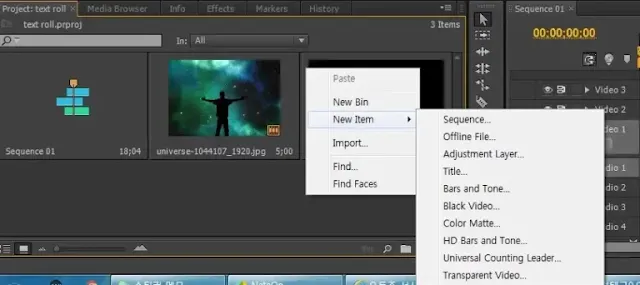
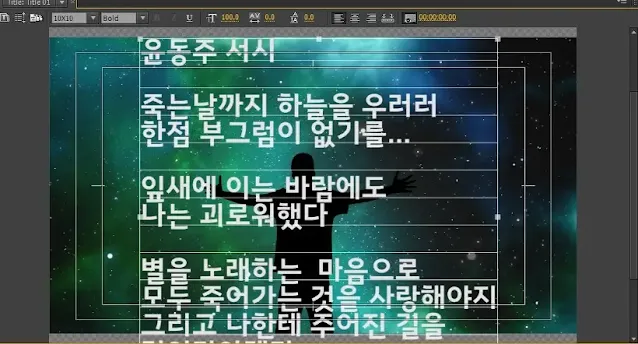






댓글
댓글 쓰기